Muitos serviços do Microsoft Entra exigem que você licencie cada um dos seus usuários ou grupos (e membros associados) para esse serviço. Somente usuários com licenças ativas poderão acessar e usar os serviços licenciados do Microsoft Entra para os quais isso é verdade. As licenças são aplicadas por inquilino e não são transferidas para outros inquilinos.
Atribuir ou remover licenças
Pré-requisitos
Planos de licença disponíveis
Existem vários planos de licença do Microsoft Entra ID:
- Microsoft Entra ID Gratuito
- Microsoft Entra ID P1
- Microsoft Entra ID P2
Para obter informações específicas sobre cada plano de licença e os detalhes de licenciamento associados, consulte De que licença necessito?. Para se inscrever nos planos de licença do Microsoft Entra ID P1 ou P2, consulte aqui.
Nem todos os serviços da Microsoft estão disponíveis em todos os locais. Antes que uma licença possa ser atribuída a um grupo, você deve especificar o local de uso para todos os membros. Você pode definir esse valor no Microsoft Entra indo para Identidade>Usuários>Todos os usuários>selecionam um usuário>Propriedades.
Ao atribuir licenças a um grupo ou atualizações em massa, como desabilitar o status de sincronização para a organização, qualquer usuário cujo local de uso não esteja especificado herda o local do locatário.
Ver planos de licença e detalhes do plano
Pode ver os seus planos de serviço disponíveis, incluindo as licenças individuais, verificar as datas de expiração pendentes e ver o número de atribuições disponíveis.
Para encontrar o seu plano de serviço e detalhes do plano
Gorjeta
As etapas neste artigo podem variar ligeiramente com base no portal a partir do qual você começou.
Entre no centro de administração do Microsoft Entra como pelo menos um leitor de diretório.
Navegue até Licenças de faturamento de> identidade.>

Selecione Todos os produtos para visualizar a página Todos os produtos e ver os números Total, atribuído, disponível e expirando em breve para seus planos de licença.

Nota
Os números são definidos como:
- Total: Número total de licenças adquiridas
- Atribuído: Número de licenças atribuídas aos utilizadores
- Disponível: Número de licenças disponíveis para atribuição, incluindo expiração em breve
- Expirando em breve: Número de licenças expirando em breve
Selecione um nome de plano para ver seus usuários e grupos licenciados.
Atribuir licenças a utilizadores ou grupos
Qualquer pessoa que tenha uma necessidade comercial de usar um serviço Microsoft Entra licenciado deve ter as licenças necessárias. Você pode adicionar direitos de licenciamento a usuários ou a um grupo inteiro.
Para atribuir uma licença a um utilizador
Entre no centro de administração do Microsoft Entra como pelo menos um Administrador de Licença.
Navegue até Licenças de faturamento de> identidade.>
Selecione o nome do plano de licença que você deseja atribuir ao usuário.
Depois de selecionar o plano de licença, selecione Atribuir.
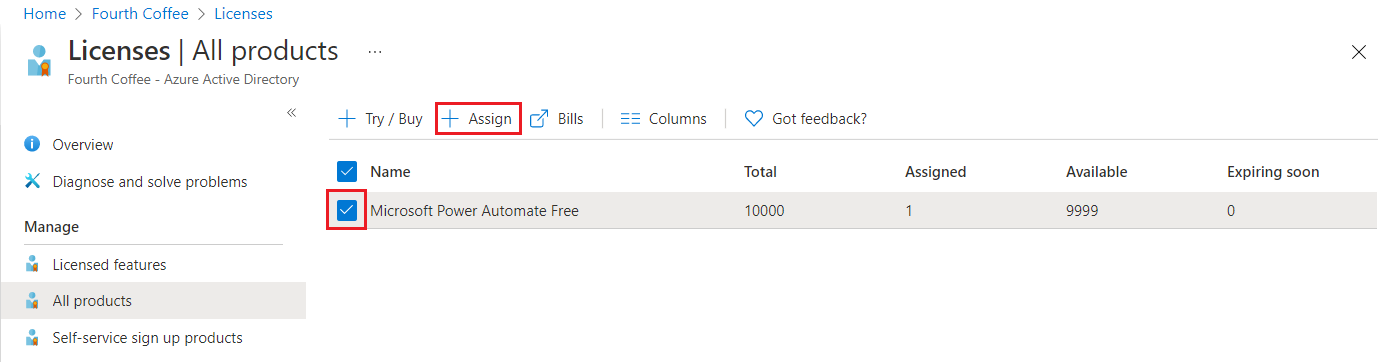
- Na página Atribuir, selecione Usuários e grupos e, em seguida, procure e selecione o usuário que você está atribuindo a licença.
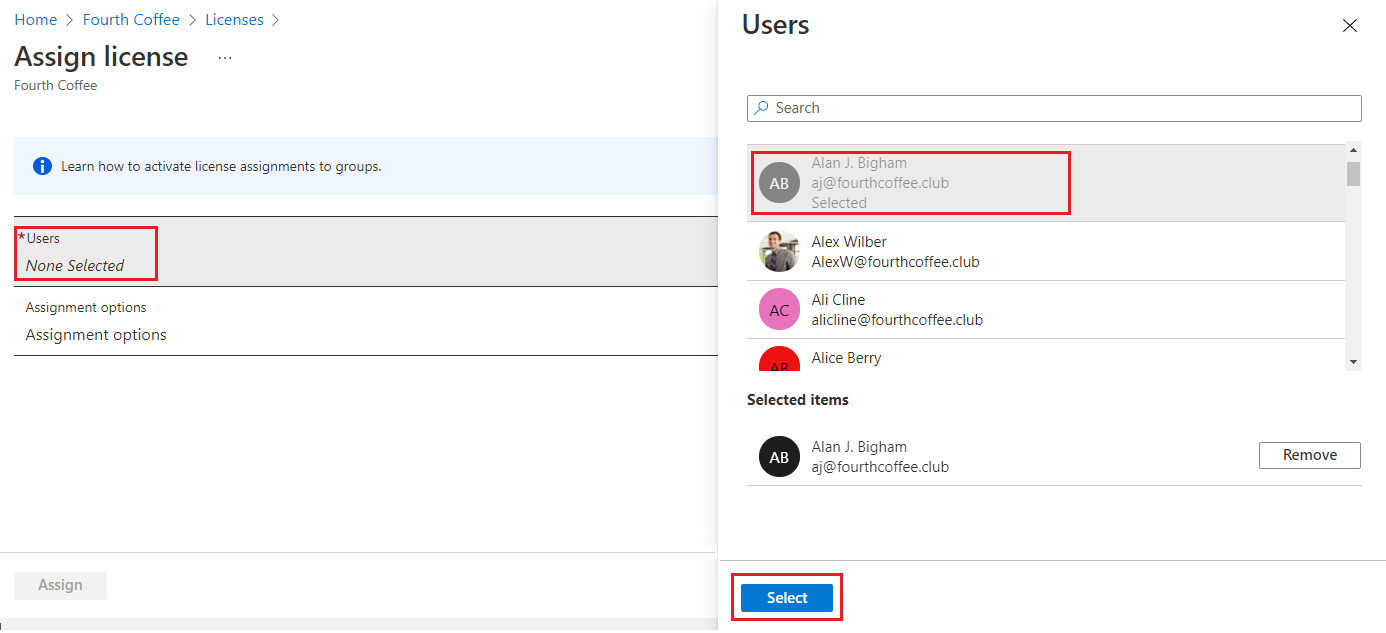
- Selecione Opções de atribuição, certifique-se de que tem as opções de licença adequadas ativadas e, em seguida, selecione OK.
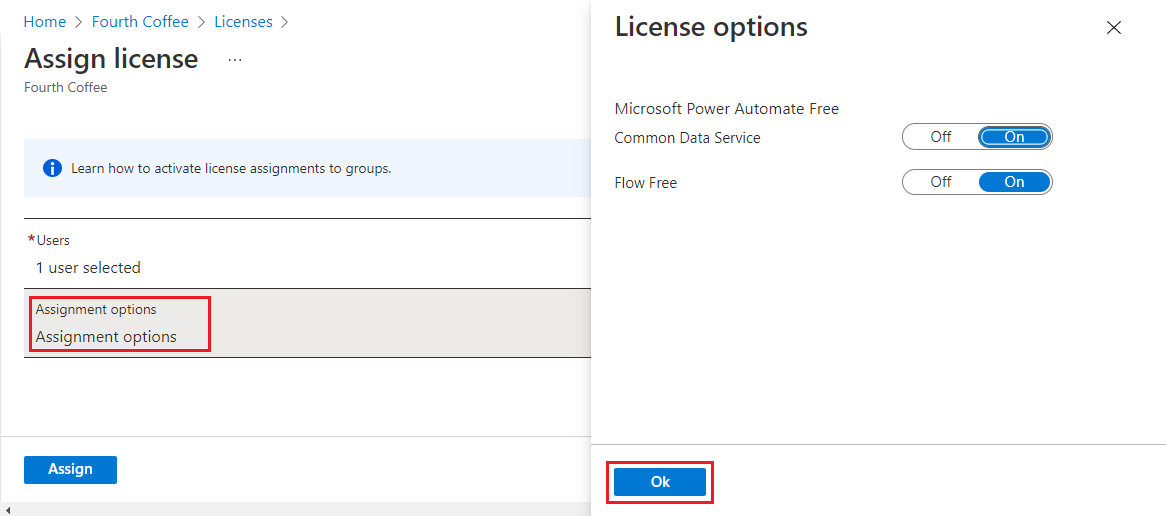
A página Atribuir licença é atualizada para mostrar que um usuário está selecionado e que as atribuições estão configuradas.
Nota
Nem todos os serviços da Microsoft estão disponíveis em todos os locais. Antes que uma licença possa ser atribuída a um usuário, você deve especificar o local de uso. Você pode definir esse valor em Usuários de identidade>>Todos os usuários>selecionam um usuário>Propriedades. Ao atribuir licenças a um grupo ou atualizações em massa, como desabilitar o status de sincronização para a organização, qualquer usuário cujo local de uso não seja especificado herda o local do locatário.
- Selecione Atribuir.
O usuário é adicionado à lista de usuários licenciados e tem acesso aos serviços incluídos do Microsoft Entra.
Nota
As licenças também podem ser atribuídas diretamente a um usuário na página Licenças do usuário. Se um usuário tiver uma licença atribuída por meio de uma associação de grupo e você quiser atribuir a mesma licença diretamente ao usuário, isso só poderá ser feito na página Produtos mencionada na etapa 1.
Para atribuir uma licença a um grupo
Entre no centro de administração do Microsoft Entra como pelo menos um Administrador de Licença.
Navegue até Licenças de faturamento de> identidade.>
Selecione o nome do plano de licença que deseja atribuir ao grupo.
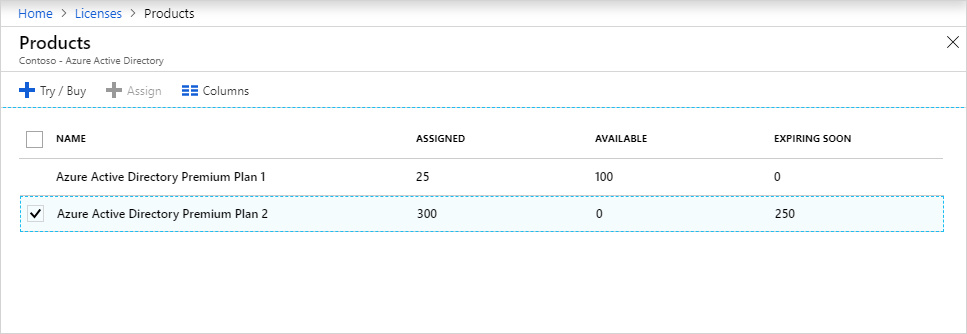
Na página Produto, selecione Atribuir.
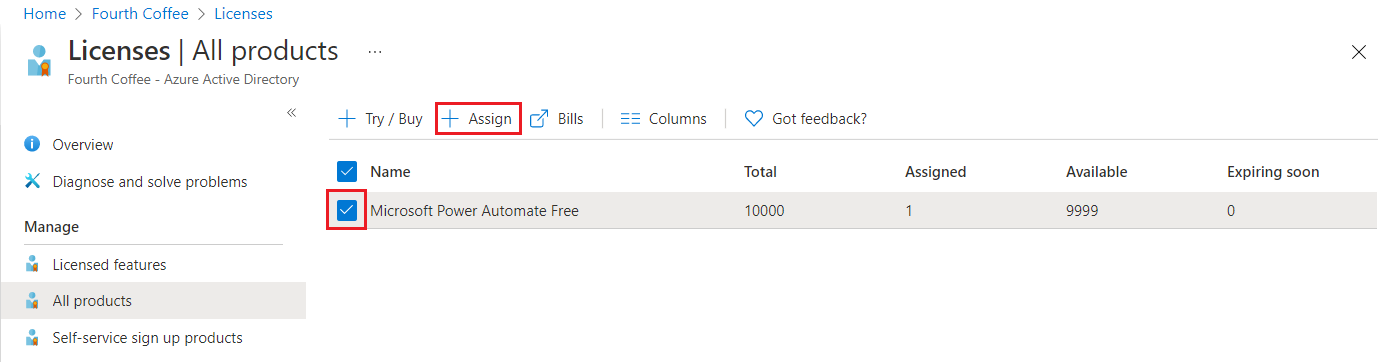
Na página Atribuir, selecione Usuários e grupos e, em seguida, procure e selecione o grupo ao qual você está atribuindo a licença.
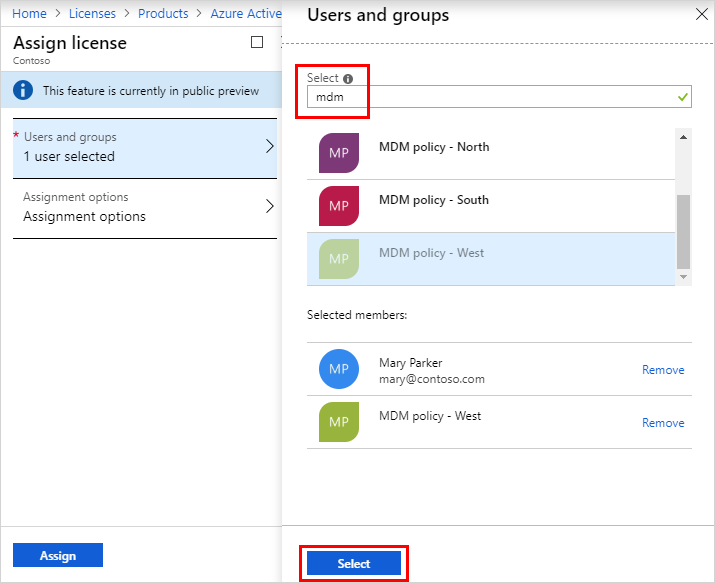
Selecione Opções de atribuição, certifique-se de que tem as opções de licença adequadas ativadas e, em seguida, selecione OK.
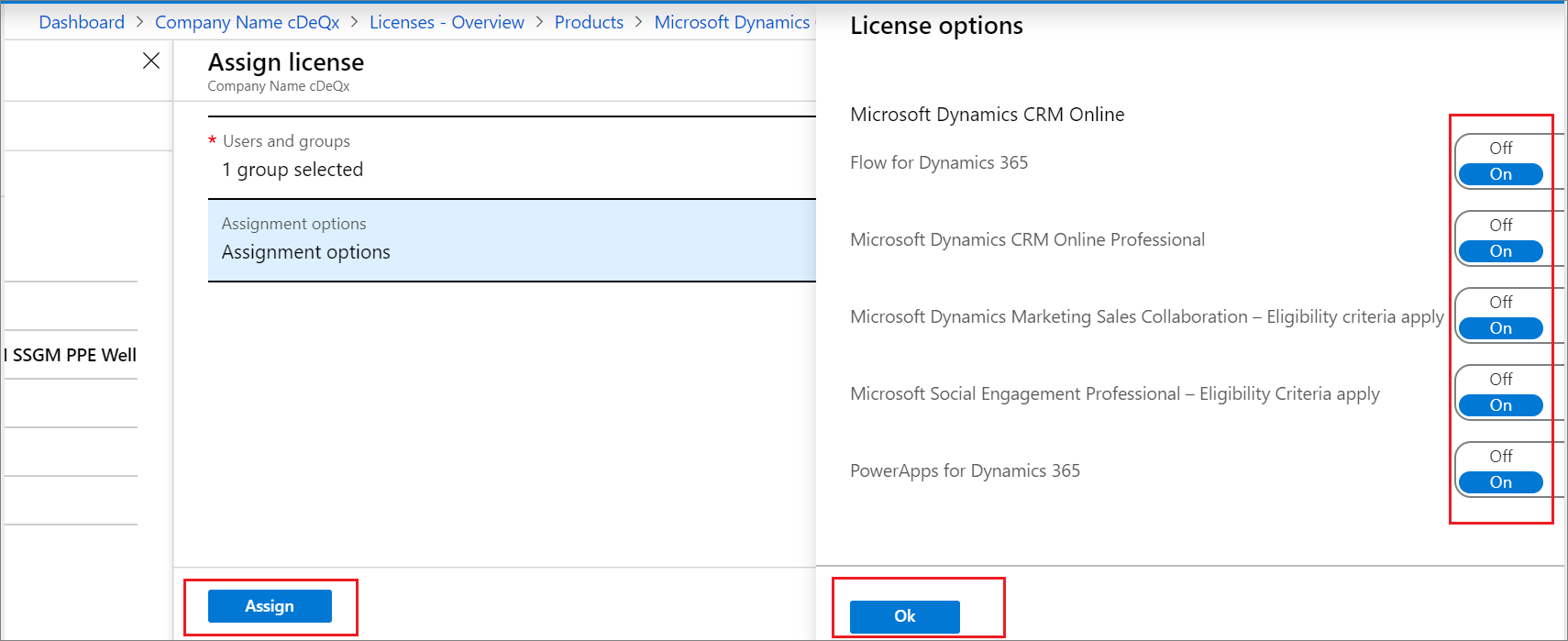
A página Atribuir licença é atualizada para mostrar que um usuário está selecionado e que as atribuições estão configuradas.
Selecione Atribuir.
O grupo é adicionado à lista de grupos licenciados e todos os membros têm acesso aos serviços incluídos do Microsoft Entra.
Remover uma licença
Você pode remover uma licença da página de usuário do Microsoft Entra de um usuário, da página de visão geral do grupo para uma atribuição de grupo ou a partir da página Licenças de ID do Microsoft Entra para ver os usuários e grupos de uma licença.
Para remover uma licença de um utilizador
Na página Usuários licenciados do plano de serviço, selecione o usuário que não deve mais ter a licença. Por exemplo, Alain Charon.
Selecione Remover licença.
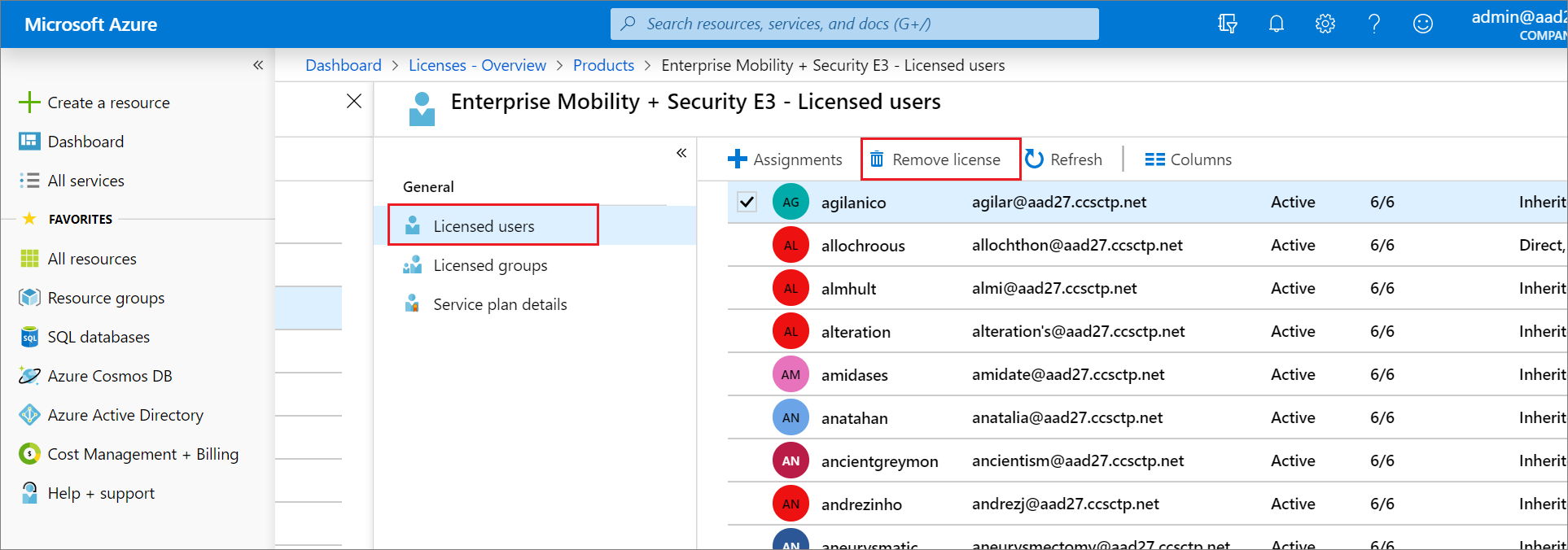
Importante
As licenças que um usuário herda de um grupo não podem ser removidas diretamente. Em vez disso, você precisa remover o usuário do grupo do qual ele está herdando a licença.
Para remover uma licença de um grupo
Na página Grupos licenciados do plano de licença, selecione o grupo que não deve mais ter a licença.
Selecione Remover licença.
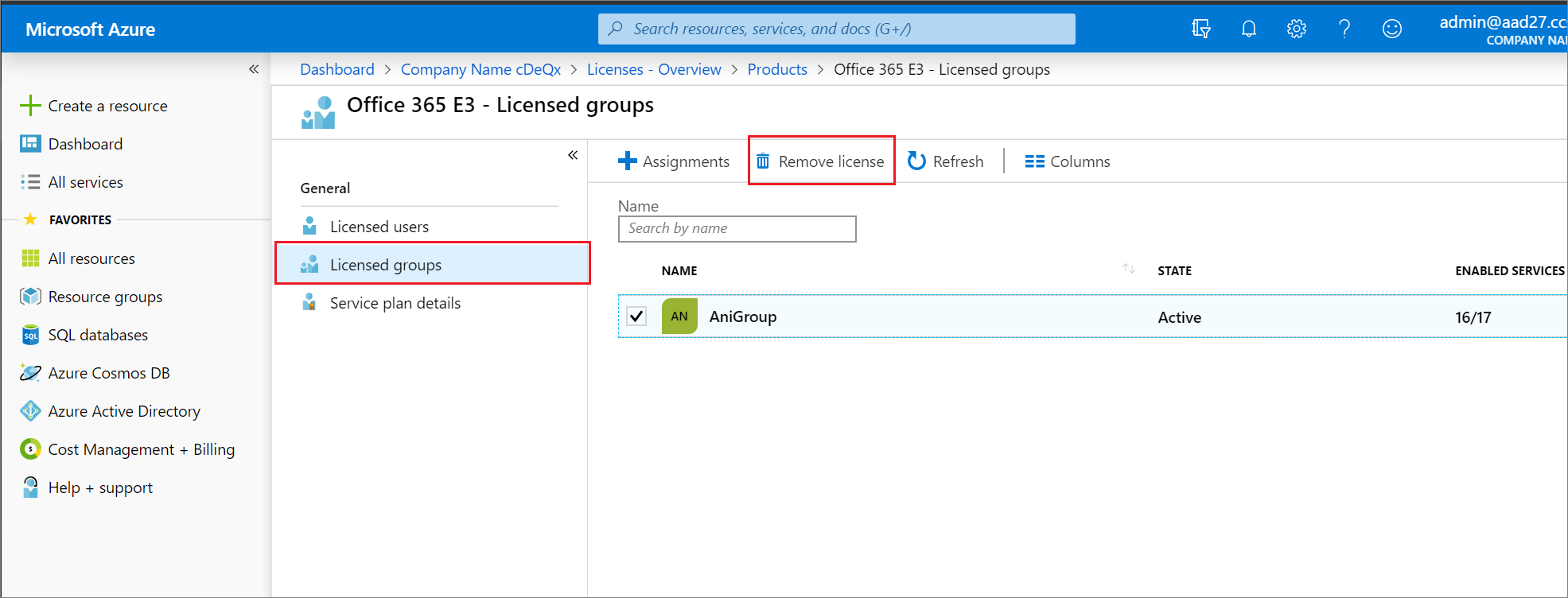
Nota
Quando uma conta de usuário local sincronizada com o Microsoft Entra fica fora do escopo da sincronização ou quando a sincronização é removida, o usuário é excluído suavemente na ID do Microsoft Entra. Quando isso ocorre, as licenças atribuídas ao usuário diretamente ou por meio de licenciamento baseado em grupo serão marcadas como suspensas em vez de excluídas.
Comentários
Em breve: Ao longo de 2024, eliminaremos os problemas do GitHub como o mecanismo de comentários para conteúdo e o substituiremos por um novo sistema de comentários. Para obter mais informações, consulte https://aka.ms/ContentUserFeedback.
Enviar e exibir comentários de